Como ativar e usar o iCloud Drive no seu iPhone ou iPad

O iCloud Drive da Apple normalmente funciona em segundo plano em um iPhone ou iPad. O iOS 9 torna o iCloud mais acessível e útil, oferecendo um novo aplicativo iCloud Drive que permite navegar, visualizar e gerenciar todos os arquivos armazenados no iCloud Drive.
Você normalmente pode acessar o iCloud Drive no Finder em um Mac, via iCloud for Windows ou em icloud.com. Agora é possível acessar seus arquivos do iCloud da mesma forma em um iPhone ou iPad.
Ativar o iCloud Drive
RELACIONADO: Tudo o que você precisa saber sobre o uso do iCloud Drive e da iCloud Photo Library
iOS 9 para iPhone e iPad inclui um aplicativo "iCloud Drive" que você pode usar para procurar arquivos como os arquivos armazenados no Dropbox, Google Drive, Microsoft OneDrive ou outros serviços de armazenamento na nuvem.
No entanto, isso é diferente de todos os outros incluídos aplicativo para iOS. É normalmente escondido, e você tem que habilitá-lo a partir do aplicativo Configurações antes que ele apareça. (Não, ainda não é possível desabilitar outros aplicativos incluídos dessa forma por algum motivo. Isso é exclusivo para o iCloud Drive.)
Para fazer isso, abra o aplicativo Configurações no seu iPhone ou iPad, toque na categoria "iCloud" e toque em "iCloud Drive". Ative a opção "Mostrar na tela inicial". Um ícone do iCloud Drive aparecerá em sua tela inicial e você poderá iniciar este aplicativo como qualquer outro
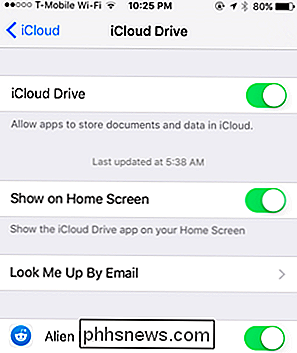
Exibindo e gerenciando arquivos
Se você já usou o Dropbox ou algo semelhante, você se sentirá em casa com o Aplicativo iCloud Drive. Você também ficará em casa se usar o iCloud Drive no Mac OS X, no Windows ou na Web.
Toque nos arquivos para exibi-los e movê-los, excluí-los ou compartilhá-los. Você também pode tocar em “Selecionar” para selecionar vários arquivos de uma vez e usar os botões Excluir ou Mover para excluir os arquivos ou movê-los para outras pastas. Há também um botão Compartilhar, que permite compartilhar esses arquivos com outros aplicativos, imprimi-los, enviá-los para outras pessoas via AirDrop ou executar outras ações usando a folha de compartilhamento do sistema. Puxe para baixo a partir da parte superior da tela para classificar os arquivos por data, nome ou tag ou altere a exibição.
Você também verá quanto espaço de armazenamento disponível você deixou disponível no iCloud na parte inferior da tela.
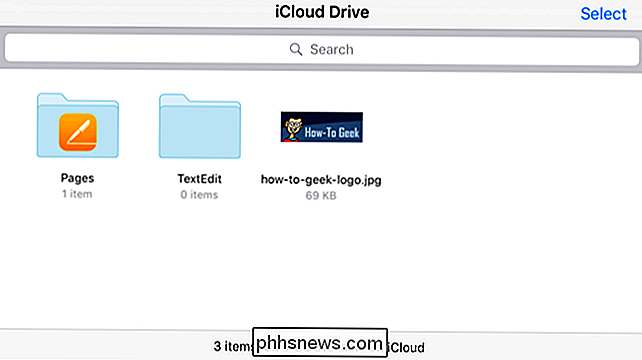
Editando arquivos
Você não pode realmente editar nenhum arquivo do iCloud Drive. Para editar arquivos, você pode potencialmente abri-los no iCloud Drive, tocar no botão "Compartilhar" e tocar no aplicativo para o qual deseja exportar o arquivo. Mas isso não é o mesmo que abrir esses arquivos normalmente, e pode criar outra cópia.
Para realmente editar um arquivo com seu aplicativo associado, você pode querer apenas carregar o aplicativo primeiro. Por exemplo, você não pode simplesmente abrir o aplicativo iCloud Drive, tocar na pasta Páginas e tocar em um documento para editá-lo no aplicativo Páginas. Isso só leva você a um modo somente visualização no aplicativo iCloud Drive. Você precisa abrir o aplicativo Pages e abrir o documento dentro dele
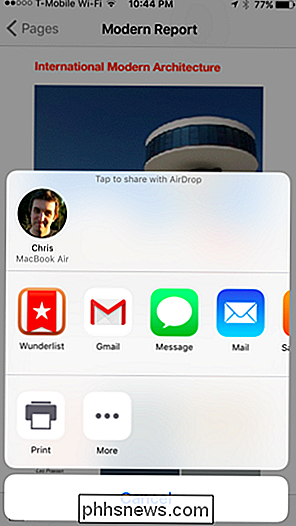
O que está faltando
RELACIONADO: Como recuperar arquivos excluídos, contatos, calendários e fotos do iCloud
do iCloud da Apple Drive app é simples. Ele não faz muito - ele nem permite que você abra documentos diretamente para edição em Páginas, números e notas-chave, como o aplicativo do Google Drive, que permite abrir documentos nos aplicativos do Google Docs associados.
No entanto, este aplicativo Fornece a você um local central para visualizar todos os arquivos do iCloud Drive em um só lugar, gerenciá-los e compartilhá-los com outros aplicativos e pessoas. A Apple ainda tem um longo caminho a percorrer antes de poder encontrar outros serviços de armazenamento em nuvem. Por exemplo, a restauração de arquivos excluídos ainda requer a visita ao site do iCloud.
Isso preenche um buraco no iOS. Anteriormente, obter uma visão geral do seu iCloud Drive em um iPhone ou iPad exigia um aplicativo de terceiros. Está agora integrado no sistema operacional - se você quiser.
Crédito da imagem: Eduardo Woo no Flickr

10 dicas de segurança para smartphones
Você provavelmente leu muito sobre hackers e como proteger seu computador, mas, por algum motivo, a maioria das pessoas não se importa muito com a segurança do smartphone. Talvez porque não seja como um disco rígido tradicional onde você armazena todos os seus documentos, imagens, vídeos, etc, mas os usuários de smartphones hiperativos de hoje armazenam muita informação que é bastante sensível e que outros, como hackers, gostam de aproveitar enquanto você Estamos navegando na web na Starbucks.Felizmente,

Como reutilizar ou mover um indicador no Microsoft Word
Os indicadores no Word permitem atribuir nomes ao texto e marcar posições em seus arquivos para facilitar a navegação de documentos longos. Pense em marcadores no Word como marcadores colocados em livros para marcar o seu lugar. RELACIONADO: Navegar por documentos longos no Word usando marcadores Assim como em um livro real, o Word permite que você mova um indicador para outro localização no documento.



